Macbook一键抹掉系统所有数据教程
时间:2018-12-26 | 作者:互联网 | 阅读:520苹果电脑如何恢复出厂设置?苹果电脑不同于Windows电脑,在系统中并没有一键清空数据功能。如果有时候是交还公司电脑又或者是打算将自己的Macbook卖掉,有什么方法可以一键抹掉系统所有数据呢?下面心愿下载小编就来为大家分享一个办法。
Mac一键抹掉系统所有数据教程
1、首先在MacBook中打开 iCloud 官网并登录,然后点击「查找我的 iPhone」,如下图所示。
2、然后在「所有设备」中找到并点击你想抹掉的电脑,如下图所示。
3、在弹出来的窗口中点击「抹掉 Mac」,如下图所示。
4、接着设置一个好记的Mac解锁密码,一会儿抹掉后登录的时候会用到,如下图所示。
5、一步一步走下去之后就会提示已抹掉,此时静待 Mac 自动进入抹掉流程即可,这样你所有的 ID,资料都可以一键清理掉。
以上就是Macbook清除所有数据教程,本方法需要已经在 Macbook 上登录了你的 Apple ID,然后借助查找设备中的清理功能就可以实现了。
来源:互联网
免责声明:文中图文均来自网络,如有侵权请联系删除,心愿游戏发布此文仅为传递信息,不代表心愿游戏认同其观点或证实其描述。
相关文章
更多-

- 苹果低价版MacBook参数汇总:首次搭载iPhone手机芯片!
- 时间:2026-01-05
-

- 苹果MacBook成功运行NVIDIA GPU!可惜没有显示功能
- 时间:2025-10-22
-

- 国产屏崛起!京东方今年有望拿下过半苹果MacBook面板订单
- 时间:2025-07-07
-
- 苹果将推出廉价版MacBook:搭载A18 Pro芯片+13英寸屏幕
- 时间:2025-06-30
-
- 苹果推新USB-C数据线 一根卖379元被吐槽智商税!
- 时间:2025-03-06
-
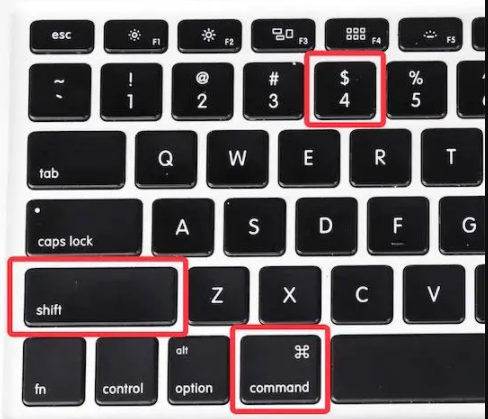
- macbookairm2怎么截图
- 时间:2024-01-30
-

- macbookairm2屏幕分辨率
- 时间:2024-01-30
-

- macbookpro13是哪年的
- 时间:2024-01-30
精选合集
更多大家都在玩
大家都在看
更多-

- 酷的御姐名字男生网名大全(精选100个)
- 时间:2026-01-11
-

- 蛋仔派对炸蛋狂欢模式详解
- 时间:2026-01-11
-

- 钉钉关于钉钉在哪里?钉钉关于钉钉查看方法
- 时间:2026-01-11
-
- 美的发布空界M5空调:搭载开源鸿蒙系统与海思芯片 预售价2949元
- 时间:2026-01-11
-

- 微信昵称病娇男生网名(精选100个)
- 时间:2026-01-11
-

- 洗个痛快澡成就解锁全攻略
- 时间:2026-01-11
-

- 洋葱骑士团钓鱼图鉴全攻略
- 时间:2026-01-11
-

- 钉钉怎么领取钉钉卡?钉钉领取钉钉卡教程
- 时间:2026-01-11

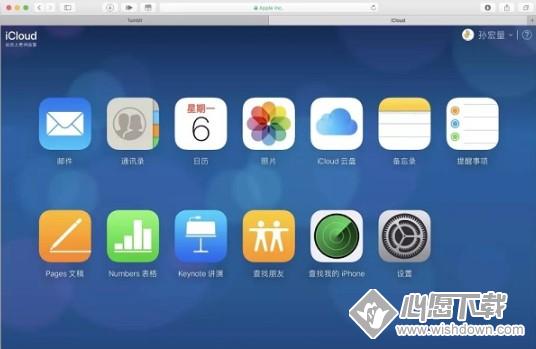
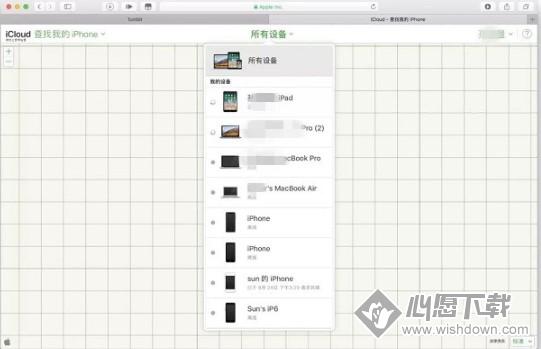

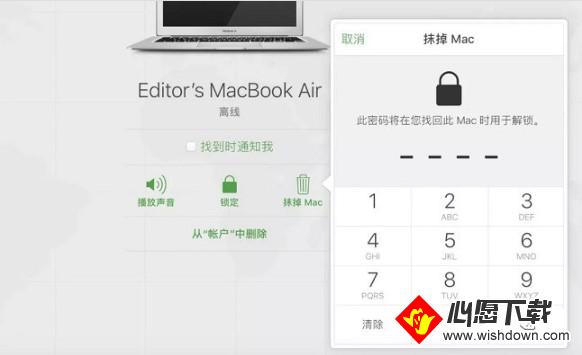
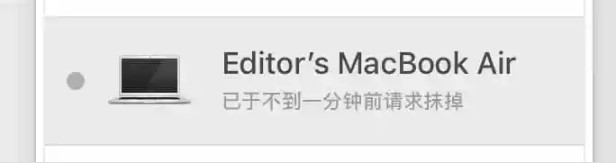



![《这是我的土地》 v1.0.3.19014升级档+未加密补丁[ANOMALY] v1.0.3.19014](https://img.wishdown.com/upload/soft/202601/04/1767522369695a4041041f4.jpg)









